
发布时间:2016-04-15 16: 34: 59
MathType能够具有强大的公式编辑的能力就在于它有很多的符号模板,这些模板除了能够直接使用外,也可以进行组合使用,使得你能够编辑出各种各样的数学样式。比如MathType公式删除线,也同样可以编辑出来。下面就来介绍MathType公式删除线的编辑方法。
具体操作过程如下:
1.打开MathType公式编辑器,进入到编辑状态。

2.在MathType工具栏模板中,选择“底线与顶线”模板中的“中间删除线”模板,工作区域就会出现带有删除线的虚框。
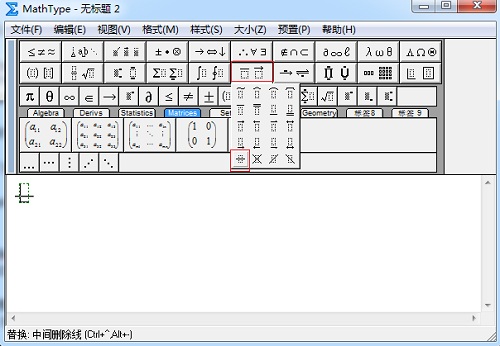
3.在虚框中输入你想要的公式,里面也可以使用MathType其它模板。如果删除的部分,结束了,则只需要将光标移到虚框外面,继续输入即可。
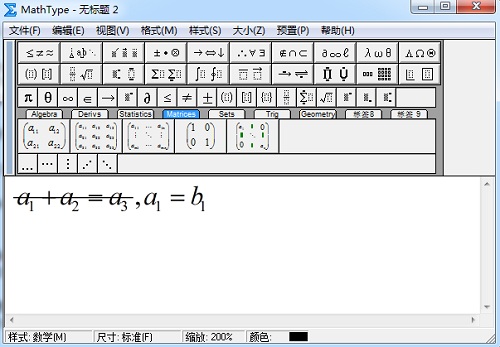
以上内容向大家介绍了MathType删除线的输入过程,操作过程非常简单,只是需要对MathType工具栏要比较了解,其实在不了解的情况下也可以实现它的编辑,只需要将MathType工具栏模板每个都点开看看,在相似的模板中点击使用看看,这样也可以找到相应的模板,只是会比较麻烦,但是对MathType工具栏的熟练度就是这样练出来的,只有不断的实践才能变得熟练。MathType很多模板可以进行组合输入,这样经过组合之后能够输入更多数学符号和样式,如果需要了解更多MathType数学符号的组合输入,可以参考教程::怎样用MathType输入全等符号。
展开阅读全文
︾